Cara Mengelola Pengaturan Akun
Anda dapat menyesuaikan beberapa pengaturan sesuai kebutuhan pengguna untuk mengelola data invoice dan faktur pajak di DropInvoice, seperti :
- Pengaturan Umum
- Pengaturan Notifikasi
- Pengaturan Lain
Berikut langkah – langkah kelola pengaturan akun pengguna di DropInvoice:
- Setelah Anda berhasil Login ke DropInvoice.

- Klik Pengaturan
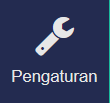

- Ubah data tab Pengaturan Umum pada kolom yang telah disediakan.
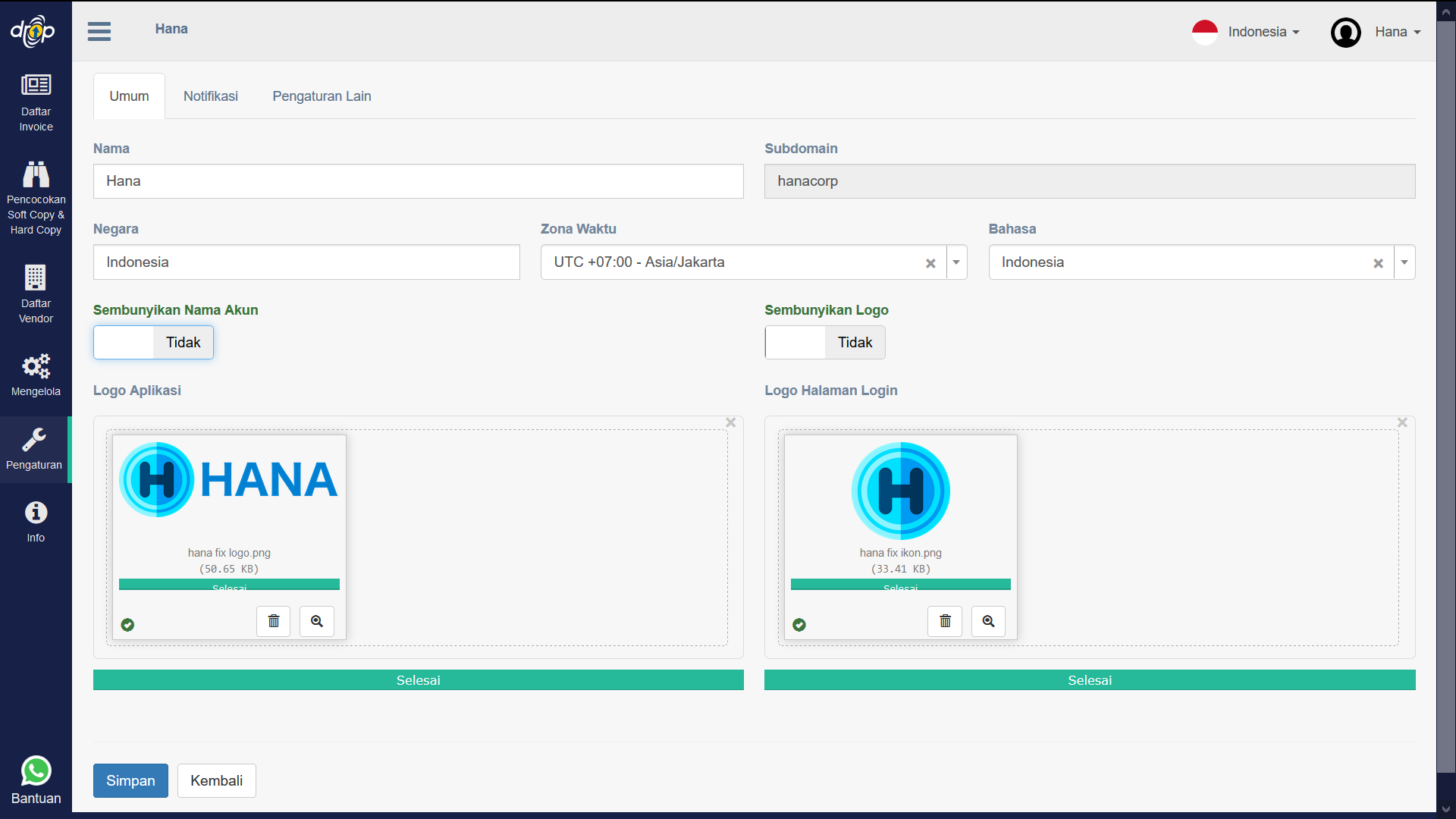

Catatan : Anda dapat mengatur sembunyikan nama akun. Apabila Anda memilih menampilkan nama akun, maka akan muncul tampilan gambar dibawah ini.

Selain itu Anda juga dapat mengganti logo sebelumnya dengan mengklik tombol “Ganti” atau menghapus logo dengan mengklik tombol “Hapus“di DropInvoice, seperti gambar dibawah ini.
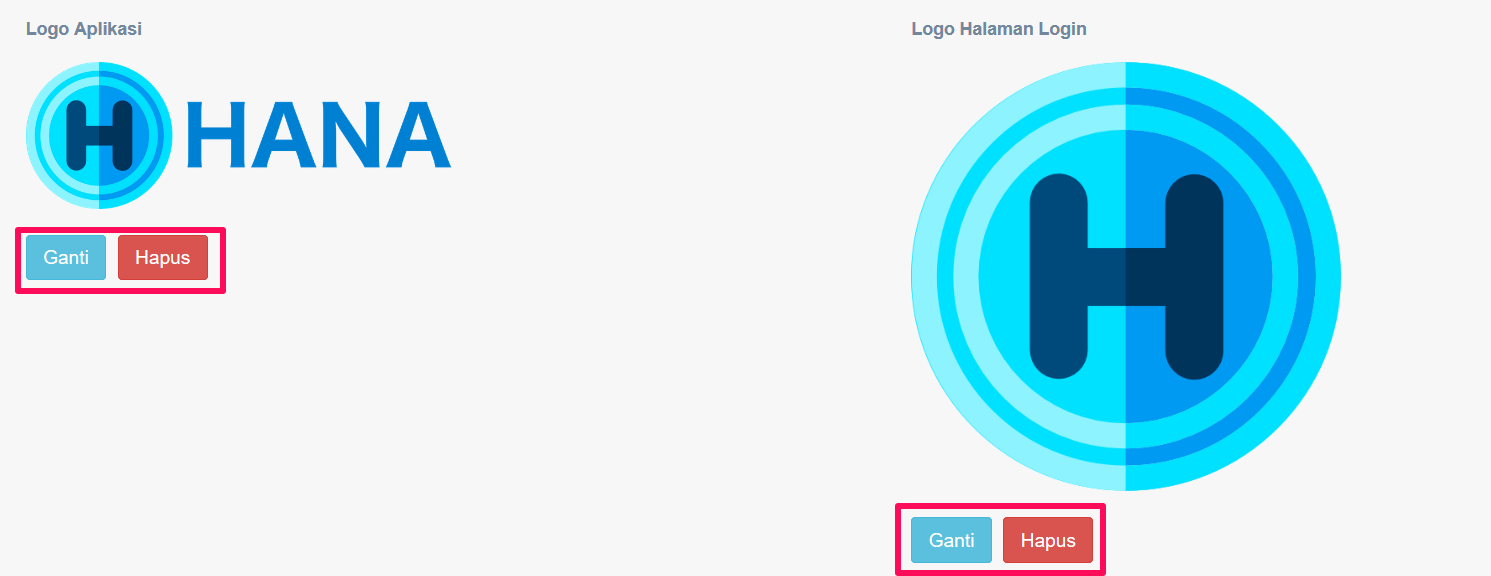

Anda dapat mengubah nama, zona waktu dan bahasa sesuai dengan kebutuhan. Selain itu Anda dapat menentukan halaman awal yang akan ditampilkan setelah pengguna berhasil login ke DropInvoice.
- Selanjutnya, Anda dapat mengubah data yang tersedia pada tab “Notifikasi”
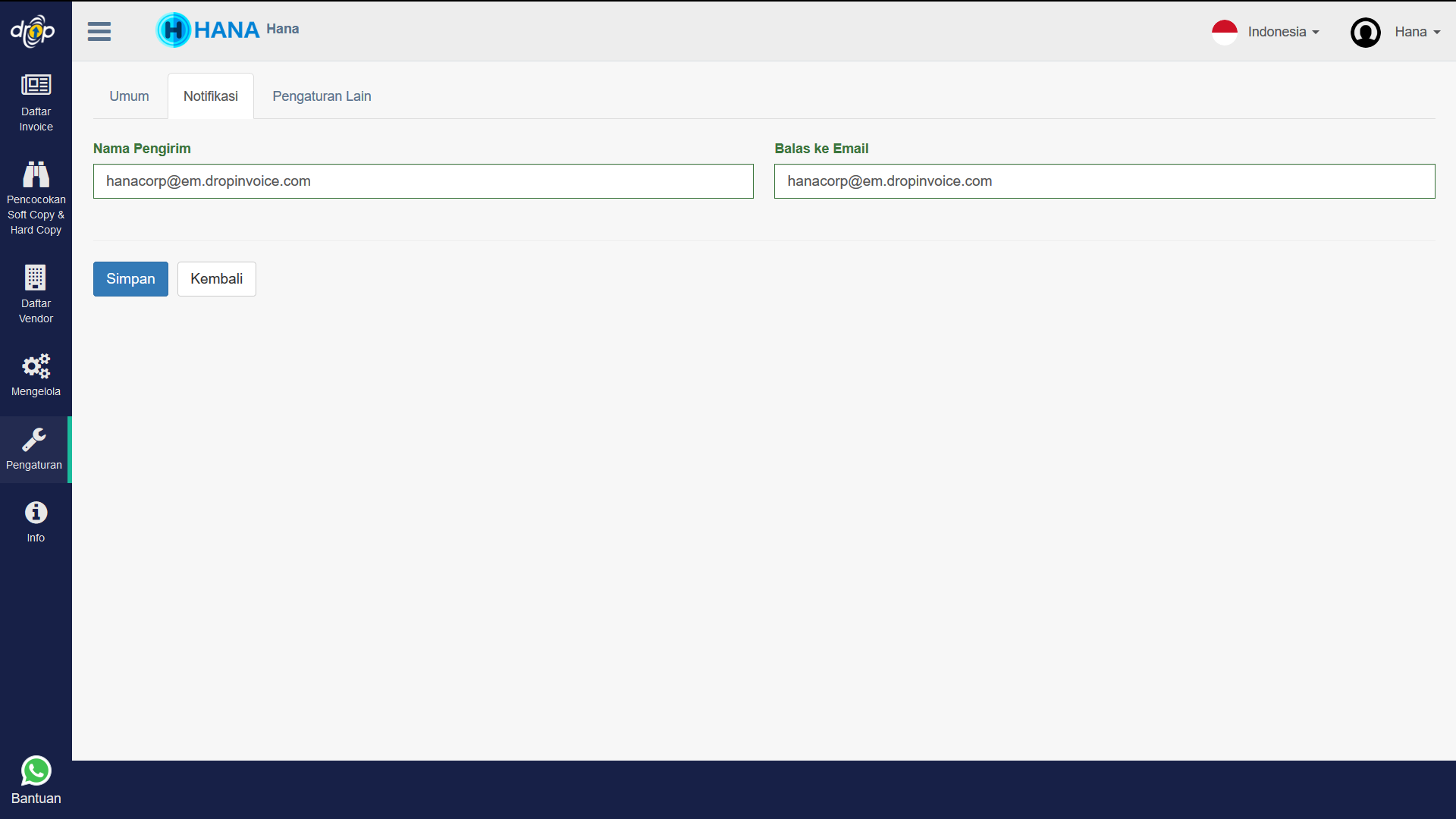
Silahkan lengkapi kolom nama pengirim dengan nama pengirim email notifikasi dan lengkapi juga kolom balas ke email dengan alamat email pengirim notifikasi untuk Invoice. DropInvoice akan mengirimkan informasi terbaru apabila ada pembaruan data terkait invoice kepada vendor.

- Setelah itu, pengaturan akun pada tab Pengaturan Lain adalah untuk dapat menghapus akun pribadi dengan mengklik tombol “Hapus Akun“.
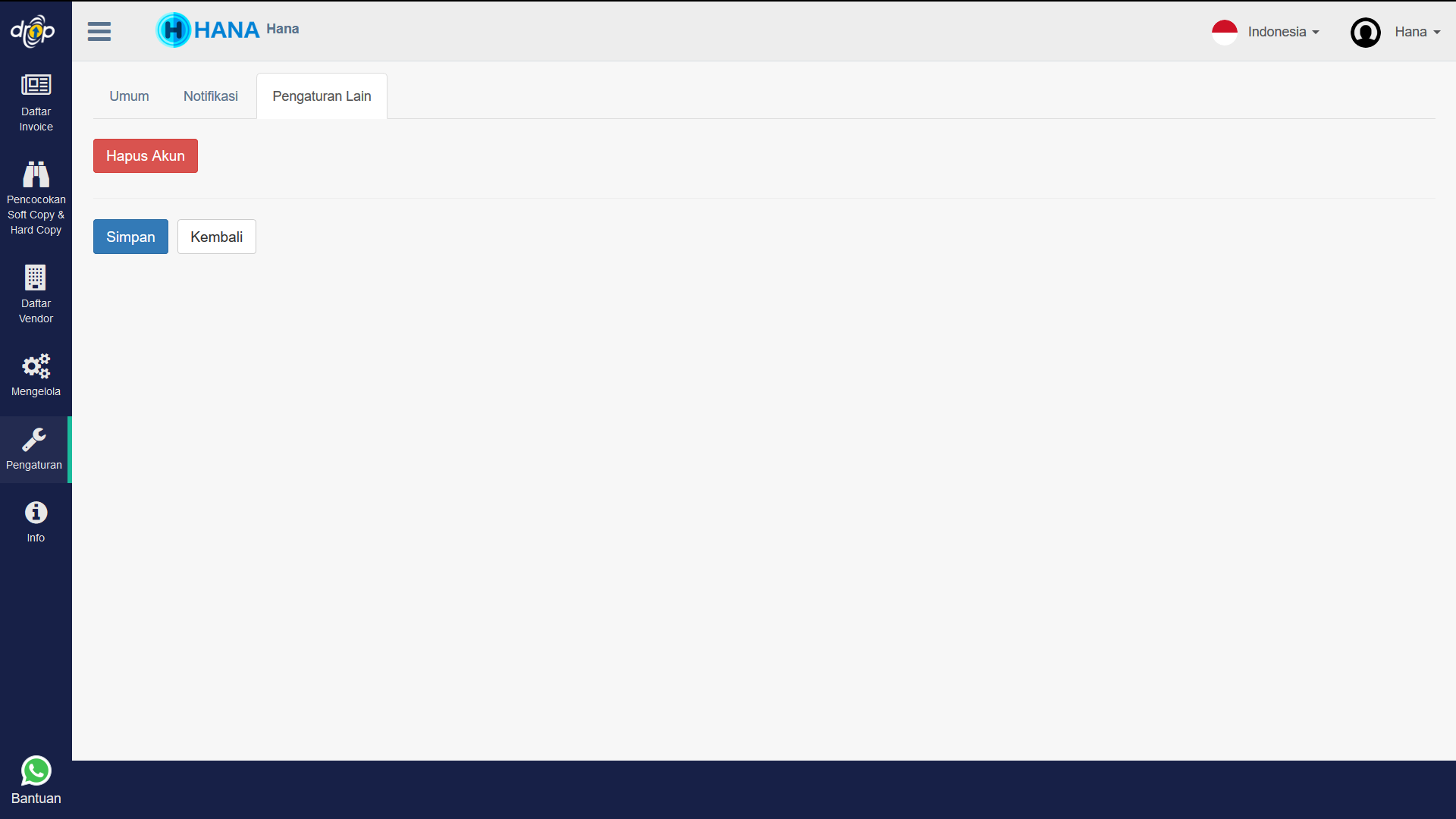

Klik tombol “Simpan” untuk menyimpan data pengaturan akun. Setelah selesai melakukan pengaturan akun, maka Anda dapat membuat formulir penagihan yang akan dikirimkan kepada vendor.